엑셀은 데이터를 정리하고 분석하는 데 매우 유용한 도구입니다. 그 중에서 데이터 필터 기능은 특정 조건에 맞는 데이터만을 쉽게 조회할 수 있게 해줍니다. 이번 포스트에서는 엑셀에서 기본적인 데이터 필터 추가, 삭제, 그리고 필터 변경 방법에 대해 자세히 설명하겠습니다. 이를 통해 여러분은 더 효율적으로 데이터 작업을 진행할 수 있을 것입니다.

엑셀 데이터 필터의 기본 개념
엑셀의 데이터 필터는 대량의 데이터에서 원하는 정보를 간편하게 추출할 수 있는 기능입니다. 특정 값을 기준으로 데이터를 필터링하여, 필요한 정보에만 집중할 수 있게 도와줍니다. 필터는 데이터가 포함된 테이블이나 범위에서 적용할 수 있으며, 여러 조건을 조합하여 필터링하는 것도 가능합니다.
데이터 필터 추가하기
데이터 필터를 추가하려면 다음의 단계를 따라주십시오:
- 먼저, 데이터를 포함하는 표 범위에서 아무 셀이나 선택합니다.
- 상단의 메뉴에서 데이터 탭을 클릭한 후, 필터 버튼을 선택합니다.
이 과정을 마치면 각 열의 헤더 부분에 드롭다운 화살표가 추가됩니다.
필터링하기 위한 조건 설정하기
필터가 추가된 후, 특정 데이터만 보고 싶다면 필터 아이콘을 클릭하여 조건을 설정할 수 있습니다. 예를 들어, 특정 상품명이나 날짜를 기준으로 필터를 적용할 수 있습니다. 필터를 설정하면 선택된 조건에 맞는 데이터만 표시됩니다.
데이터 필터 삭제하기
필터를 삭제하는 방법도 간단합니다. 필터를 삭제하고 싶다면 다음의 단계를 따라주십시오:
- 상단의 데이터 탭에서 다시 필터 버튼을 클릭합니다.
- 이 단계에서 필터가 해제되면, 모든 데이터가 원래 상태로 돌아옵니다.
또한, 단축키 Ctrl + Shift + L을 사용하여 필터를 간편하게 켜고 끌 수 있습니다.
데이터 필터 변경하기
필터링된 데이터가 있는 상태에서 새로운 조건으로 필터를 변경하고 싶다면 다음과 같은 방법으로 진행하면 됩니다:
- 필터가 설정된 열의 드롭다운 화살표를 클릭합니다.
- 기존 조건을 수정하고 새로운 조건을 입력한 후 확인 버튼을 클릭합니다.
예를 들어, 특정 부서의 이름을 선택하여 필터를 적용하면, 해당 부서에 속하는 데이터만 보이게 됩니다. 이와 같이 여러 조건을 조합하여 필터링할 수 있으므로 데이터 분석의 효과를 높일 수 있습니다.
여러 조건으로 필터 적용하기
엑셀에서는 한 번에 여러 조건을 결합하여 필터를 적용할 수 있습니다. 예를 들어, '부서가 인사팀'이면서 '직급이 대리'인 데이터를 동시에 필터링할 수 있습니다. 이렇게 원하는 데이터를 더욱 정교하게 추출할 수 있어, 데이터 분석이 더욱 용이해집니다.
고급 필터 기능 활용하기
엑셀의 필터 기능은 기본적인 필터링 외에도 다양한 고급 필터링 기능을 제공합니다. 예를 들어, 조건부 서식을 활용하여 특정 색상으로 셀을 강조하거나, 특정 텍스트가 포함된 데이터만을 추출할 수 있습니다. 이러한 기능을 활용함으로써 데이터 관리의 효율성을 더욱 높일 수 있습니다.
필터를 사용한 데이터 시각화
필터를 적용하여 필요한 데이터만 남기면, 이를 기반으로 차트를 생성하여 시각적으로 표현할 수도 있습니다. 엑셀에서는 차트 기능이 잘 갖춰져 있어, 필터링된 데이터를 시각적으로 분석하는 데에 큰 도움이 됩니다.

결론
엑셀의 데이터 필터 기능은 데이터의 양이 많을수록 더욱 유용하게 활용됩니다. 필요한 정보를 쉽게 찾고, 데이터를 정리하는 데 큰 도움을 줄 수 있습니다. 본 포스트에서 설명한 필터 추가, 삭제, 그리고 변경 방법을 통해 여러분의 데이터 관리를 더욱 효과적으로 할 수 있기를 바랍니다. 엑셀을 활용하여 데이터 분석의 기초를 확립해 보세요.
이번 글이 도움이 되셨기를 바라며, 엑셀을 활용한 다양한 팁과 기술을 지속적으로 탐색해 나가시기를 추천드립니다.
캘리포니아 골드 프로틴파우더 운동 전후 복용법
캘리포니아 골드 프로틴파우더란?캘리포니아 골드 프로틴파우더는 유청 단백질을 기반으로 한 영양 보충제로, 운동을 하는 분들뿐만 아니라 다양한 건강 목표를 가진 분들께 추천되는 제품입
frontdong.com
자주 찾는 질문 Q&A
엑셀에서 데이터 필터를 추가하는 방법은 무엇인가요?
필터를 추가하려면, 데이터가 포함된 표를 선택한 후 데이터 탭에서 필터 버튼을 클릭하면 됩니다. 이후 각 열의 헤더에 드롭다운 화살표가 생깁니다.
어떻게 데이터 필터를 삭제하나요?
필터를 제거하려면 데이터 탭에서 필터 버튼을 다시 선택하면 모든 데이터가 원래대로 돌아옵니다. Ctrl + Shift + L 단축키도 유용합니다.
필터 조건을 변경하려면 어떻게 하나요?
기존 필터가 설정된 열의 드롭다운 화살표를 클릭하고 새로운 조건을 입력한 후 확인 버튼을 누르면 필터가 수정됩니다.
여러 조건으로 필터를 동시에 적용할 수 있나요?
예, 엑셀에서는 여러 조건을 결합하여 한 번에 필터를 적용할 수 있습니다. 예를 들어, 특정 부서와 직급을 동시에 설정할 수 있습니다.



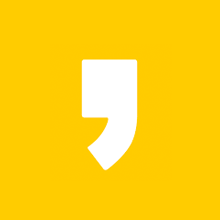
최근댓글